Putem înregistra un apel FaceTime pentru a salva o amintire a conversației cu o rudă îndepărtată sau pentru sarcini de serviciu sau școlare. Pe de altă parte, FaceTime este o modalitate excelentă de a efectua apeluri vocale și video utilizatorilor iOS și Mac. În plus, putem folosi acest program pentru a efectua apeluri telefonice sau video rapide către cei dragi. Să presupunem că doriți să capturați un apel FaceTime cu prietenii și familia pentru a marca o ocazie specială. Acest articol vă va arăta cum să ecranizați înregistrați un apel FaceTime și cum să o faci rapid cu software-ul de înregistrare a ecranului.
- Partea 1. Puteți înregistra ecranul FaceTime
- Partea 2. Cum să înregistrați un apel Facetime pe Mac cu Screen Recorder
- Partea 3. Cum să înregistrați ecranul Facetime cu audio pe Mac folosind QuickTime
- Partea 4. Cum să înregistrați ecranul Facetime pe iPhone/iPad
- Partea 5. Întrebări frecvente despre înregistrarea ecranului pe Facetime
Partea 1. Puteți înregistra ecranul Facetime
Da, puteți înregistra un apel FaceTime folosind funcția de înregistrare a ecranului încorporată pe un iPhone sau Mac. Cu toate acestea, spre deosebire de înregistrarea ecranului Mac, înregistrarea ecranului iPhone nu captează automat audio. Atingând pictograma Microfon pe un iPhone, puteți înregistra un ecran cu sunet. În plus, FaceTime poate captura și fotografii live pe iPhone, care este compatibil cu iOS 12 și versiuni ulterioare.
În plus, puteți, de asemenea, să înregistrați un apel FaceTime pe un iPhone, dar nu veți putea auzi ce s-a spus. Atingeți pictograma Microfon dacă doriți ca sunetul să fie înregistrat. În plus, dacă ecranul înregistrează un apel FaceTime pe un Mac, poți captura atât video, cât și audio. Când ecranul înregistrează un apel FaceTime, persoana pe care o suni nu este notificată, așa că obține-i mai întâi permisiunea.
Partea 2. Cum să înregistrați un apel Facetime pe Mac cu Screen Recorder
Unul dintre cele mai recomandate instrumente pentru înregistrarea apelului FaceTime pe Mac este AVaide Screen Recorder. În plus, are cea mai fascinantă și totuși interfață simplă, permițând utilizatorilor să captureze un întreg videoclip cu câteva clicuri de mouse. De asemenea, înregistrează întâlniri de afaceri și revizuiește apelurile dvs. oricând. În acest caz, acesta este un instrument complet de înregistrare HD pentru întâlniri, jocuri online, apeluri telefonice, filme și alte activități. Spre deosebire de alte înregistratoare de ecran, nu are restricții pentru nicio versiune desktop sau Mac, păstrând în același timp potența caracteristicilor și instrumentelor sale. Pentru a examina cum să utilizați cel mai bun software pentru a înregistra un apel FaceTime cu audio.
- Permiteți să vă luați vocea în timp ce înregistrați FaceTime.
- Capabil să înregistreze apeluri FaceTime fără limită de timp.
- Capturați un joc de înaltă calitate.
- Instrumente simple de editare sunt furnizate ca un trimmer încorporat.
- Nu a fost adăugat niciun filigran la rezultat.
Pasul 1Deschideți FaceTime
Lansați aplicația FaceTime pe computerul dvs. Mac și sunați un prieten sau un membru al familiei.
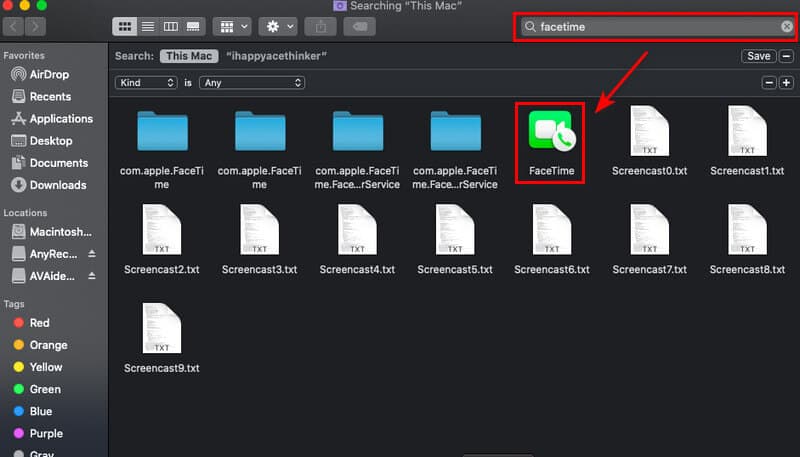
Pasul 2Lansați AVaideScreen Recorder
După deschiderea aplicației pentru apeluri video, acum puteți înregistra apelul FaceTime navigând la AVaide Screen Recorder. Apoi, pentru a începe înregistrarea, faceți clic pe Video Recorder butonul de opțiune.
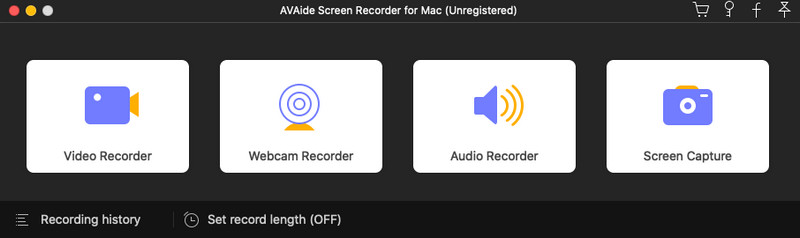
Pasul 3Reglați cadrul
Puteți schimba cadrul apelului FaceTime înainte de a înregistra. Asigurați-vă că întregul afișaj poate fi înregistrat pentru a nu pierde nimic în timp ce sunteți în FaceTime. Puteți, de asemenea, să porniți camera web, sunetul sistemului și microfonul pentru a înregistra cu înregistrarea ecranului din bara de instrumente plutitoare. Pentru a începe înregistrarea, faceți clic pe REC buton.
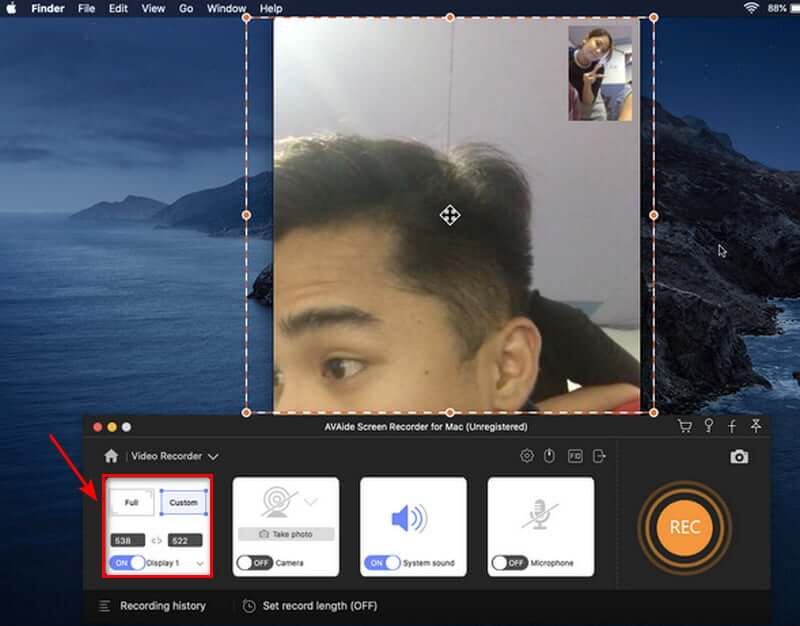
Pasul 4Opriți înregistrarea și salvați
După ce ați înregistrat apelul FaceTime, puteți încheia înregistrarea făcând clic pe Stop butonul și salvați videoclipul înregistrat făcând clic pe salva buton. Dacă doriți să reînregistrați apelul, selectați Reînregistrează opțiune.
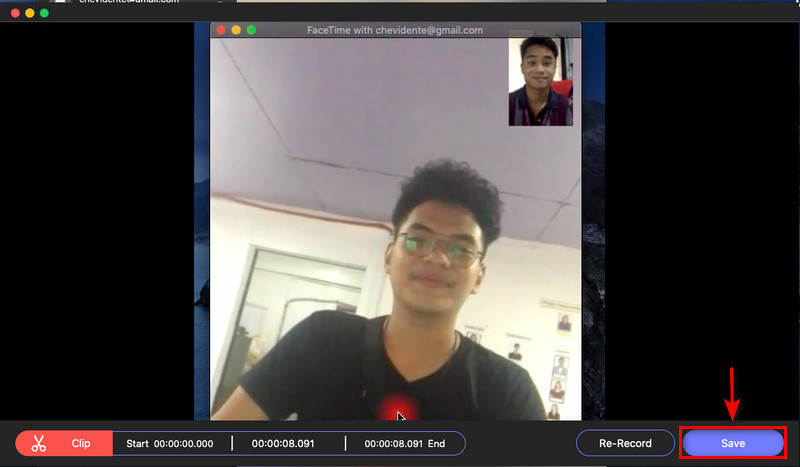
Pasul 5Vizualizați înregistrarea
După ce ați salvat înregistrarea, acum puteți vizualiza înregistrarea video în istoricul înregistrărilor. Sunt aranjate prin înregistrare de la cel mai nou la cel mai vechi.
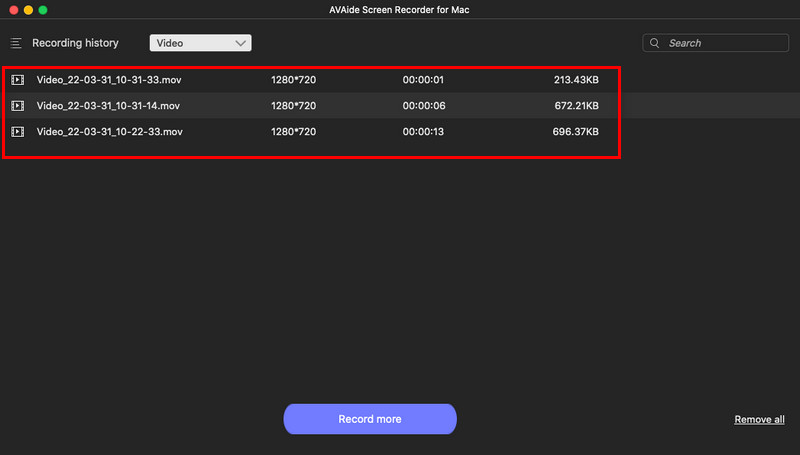
Partea 3. Cum să înregistrați ecranul Facetime cu audio pe Mac folosind QuickTime
Pasul 1Configurați QuickTime pentru a înregistra videoclipuri pe Mac. Pentru a opri înregistrarea video, apăsați tasta Stop buton. După aceea, va apărea o nouă fereastră. Apasă pe săgeată pentru a selecta microfonul.
Pasul 2Lansați aplicația FaceTime, apoi faceți clic pe butonul roșu din QuickTime pentru a vă înregistra apelul FaceTime. Pentru a înregistra apelul, faceți clic pe FaceTime fereastra și conectați-vă ecranul dacă doriți să înregistrați întregul ecran.
Pasul 3apasă pe Stop butonul pentru a opri înregistrarea video. Videoclipul înregistrat este apoi salvat pe Mac și gata!
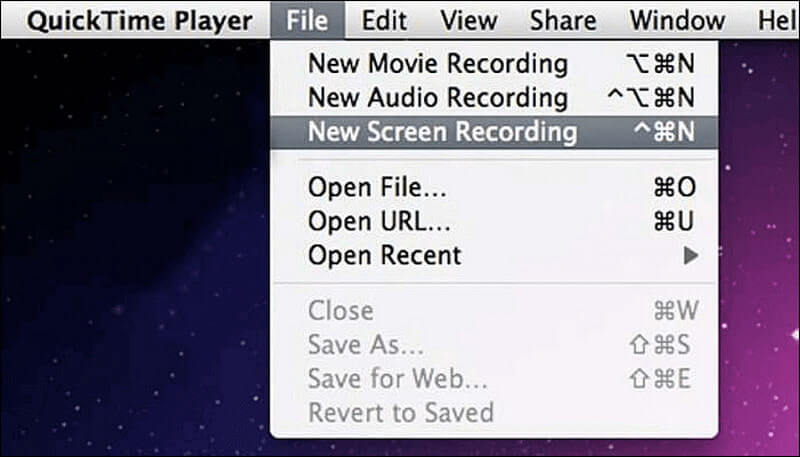
Partea 4. Cum să înregistrați ecranul Facetime pe iPhone/iPad
Cu toții știm că iPhone/iPad-ul are un program FaceTime care ne permite să ne apelăm rapid prietenii sau familia. Cu toate acestea, să presupunem că doriți să înregistrați apelul FaceTime pe dispozitivul iOS. În acest caz, un instrument de înregistrare a ecranului este disponibil în setările telefonului. Nu trebuie să descărcați o aplicație de înregistrare, deoarece vine standard cu iPhone/iPad. Urmărește pașii de mai jos pentru a vedea cum să înregistrezi apelul FaceTime folosind dispozitivele iOS cel mai simplu și mai rapid posibil.
Pasul 1Lansați aplicația Setări dacă Înregistrarea ecranului nu este deja activată în dvs Centrul de Control. După aceea, selectați Controlul Centru. Căutați Înregistrare ecran în secțiunea Mai multe comenzi. Apasă pe plus (+) pictograma pentru a adăuga Înregistrare ecran la Centrul de control.
Pasul 2Pentru a începe înregistrarea ecranului, deschideți Centrul de Control glisând în jos din colțul din dreapta sus al ecranului. Selectează Înregistrare ecran opțiune. Înregistrarea ecranului va începe când numărătoarea inversă expiră.
Pasul 3Când numărătoarea inversă este încheiată, apăsați lung pe pictograma Înregistrare ecran pentru a înregistra sunetul. Alege microfon pictograma.
Pasul 4Pentru a deschide Centrul de control și a opri înregistrarea ecranului, glisați în jos din colțul din dreapta sus al ecranului. Atingeți încă o dată pictograma Înregistrare ecran. Lumina roșie va înceta să clipească odată ce înregistrarea ecranului este finalizată.
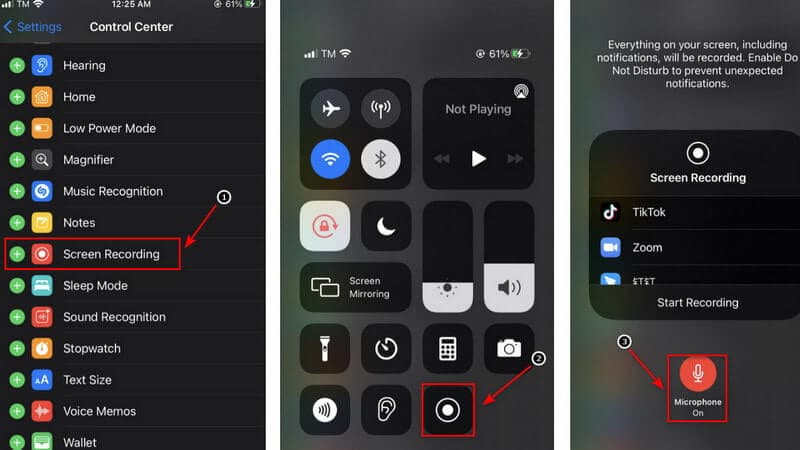
Notă: În timp ce modificați setările microfonului, puteți schimba locația implicită de salvare a FaceTime cu un apel audio. Este posibil să comutați la Skype sau Messenger. Acest lucru vă va trimite videoclipul prin oricare dintre opțiunile pe care le-ați ales. În plus, pentru a reda fișierul media pe iPhone, navigați la locația înregistrării ecranului salvate. Acesta este modul în care puteți să înregistrați rapid FaceTime cu sunet pe iPhone fără a utiliza aplicații terțe.
Partea 5. Întrebări frecvente despre înregistrarea ecranului pe Facetime
De ce uneori nu primesc sunet când înregistrez ecranul FaceTime?
Când utilizați orice serviciu de comunicare, cum ar fi Telefonul, FaceTime sau Skype, microfonul de pe ecranul încorporat de înregistrare este dezactivat automat. Presupun că asta se datorează legilor privind interceptarea telefoanelor din întreaga lume, dar așa se face.
Cum știți dacă cineva vă înregistrează apelurile FaceTime?
FaceTime nu notifică cealaltă persoană dacă înregistrați apelul folosind înregistrarea de ecran încorporată. Sunt conștient de o singură aplicație care va informa cealaltă parte că le-ați făcut capturi de ecran sau le-ați înregistrat.
Este în regulă să înregistrezi sunet de pe ecranul iPhone-ului?
Dacă soneria iPhone-ului dvs. este activată, o înregistrare a ecranului iPhone va înregistra automat sunetul intern. De asemenea, vă puteți înregistra vocea în timp ce ecranul este înregistrat. Să începem cu cum să ecranizam înregistrarea cu sau fără sunet, inclusiv sunete de sistem și sunet extern.
Este ilegal să înregistrezi FaceTime?
Să presupunem că jucați un rol activ în Facetime. În acest caz, vi se permite să o înregistrați, conform Politicii de consimțământ pentru o singură parte. Nu ești obligat să obții permisiunea sau consimțământul nimănui.
Există un înregistrator de apeluri iPhone gratuit disponibil?
Rev Call Recorder este o aplicație gratuită pentru iPhone disponibilă în Apple App Store. Nu există taxe sau reclame ascunse cu Rev Call Recorder, iar înregistrarea nelimitată este disponibilă atât pentru apelurile efectuate, cât și pentru cele primite.
Pentru a încheia, folosirea celui mai bun recorder de ecran pentru a vă înregistra apelul FaceTime este simplă. Când vine vorba de alegerea recorderului de ecran remarcabil, există multe opțiuni. Cu toate acestea, AVaide Screen Recorder este una dintre opțiunile principale pentru înregistrarea ecranului. Acum poți încerca asta și îți va oferi cea mai bună șansă!
Capturați activități pe ecran cu sunet, întâlniri online, videoclipuri de joc, muzică, cameră web etc.
Înregistrați ecran și video
- Înregistrare ecran pe Mac
- Înregistrare ecran pe Windows
- Înregistrare ecran pe iPhone
- Înregistrați audio pe iPhone
- Înregistrați emisiuni TV fără DVR
- Înregistrare ecran Snapchat pe iPhone și Android
- Înregistrați un apel FaceTime
- Cum să utilizați VLC pentru a înregistra ecranul
- Remediați codul de eroare Amazon 1060
- Remediați OBS Window Capture Black
- Cum să transformi un PowerPoint într-un videoclip [tutorial complet]
- Cum să faci tutoriale video: pregătiri și linii directoare
- Cum să înregistrați ecranul cu sunet pe iOS 15 și versiuni ulterioare
- Cum să înregistrați ecranul pe TikTok: Soluții desktop și mobile
- Cum să înregistrați ecranul pe Samsung în 2 moduri dovedite [Rezolvat]
- Cum să înregistrezi jocul pe PS4 fără un card de captură
- Cum să înregistrezi jocul pe Xbox One [Tutorial complet]



 Descărcare sigură
Descărcare sigură


